DELL服务器阵列卡配置方法(5I/R) F.I.R
SAS5I/R阵列卡中文用户手册可以从下面的站点获得:
http://supportapj.dell.com/support/edocs/storage/RAID/SAS5iR/sc/index.htm
第一部份SAS5I/R界面(包括verifyHD)
第二部份配置RAID1
第三部份同步磁盘(rebuild)
第四部份配置RAID0
第一部份SAS5I/R界面
首先自检时查看SAS5IR阵列卡是否有自检到,并按Ctrl+C进入SAS5/IR
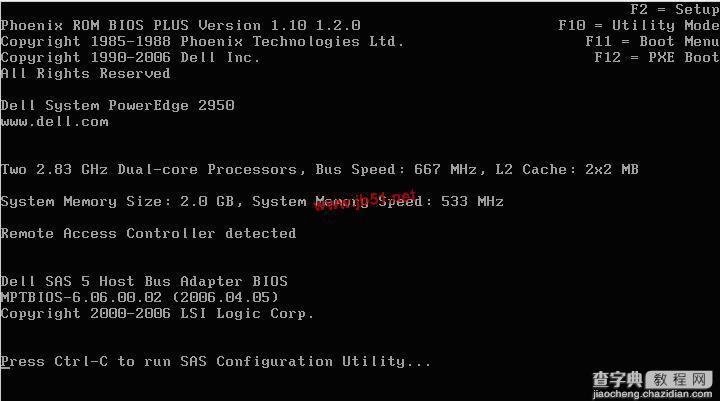
在按完Ctrl+C后进入的下一个屏幕,可以查看SAS5/ir的固件版本号和启动的顺序,按+/-号可以更改启动顺序,ins/del键可以更改启动列表,直接按回车进入SAS5IR的配置界面
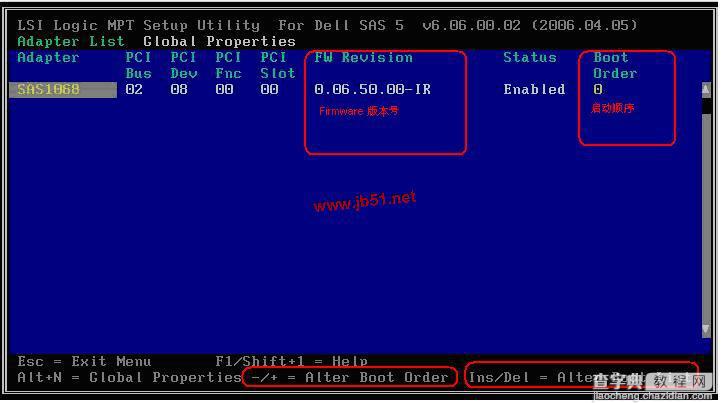
在这个SAS5I/R的界面中可以查看/设置RAID(RAIDProperties)
查看/设置SAS拓朴(SASTopology)
或是查看/设置适配卡的高级属性(AdvancedAdapterProperties)
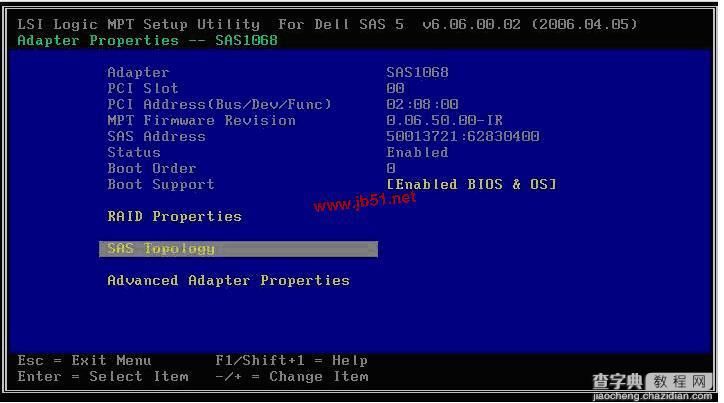
先查看SAS的拓朴,在这里面可以查看到SAS5I/R阵列卡中一共插了三块硬盘
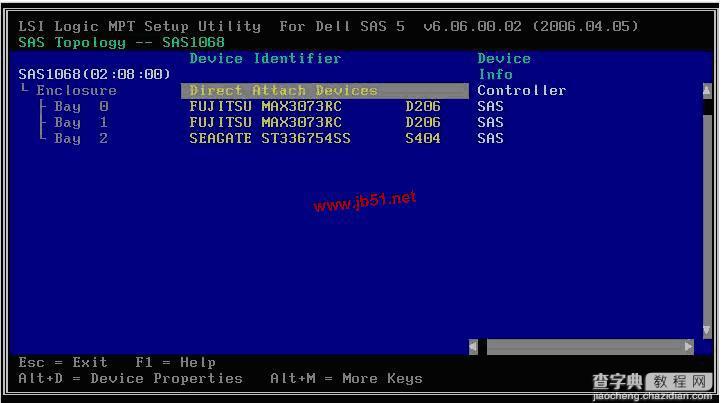
按Alt+D可以查看设备的具体属性(包括对此块硬盘进行Verify!)
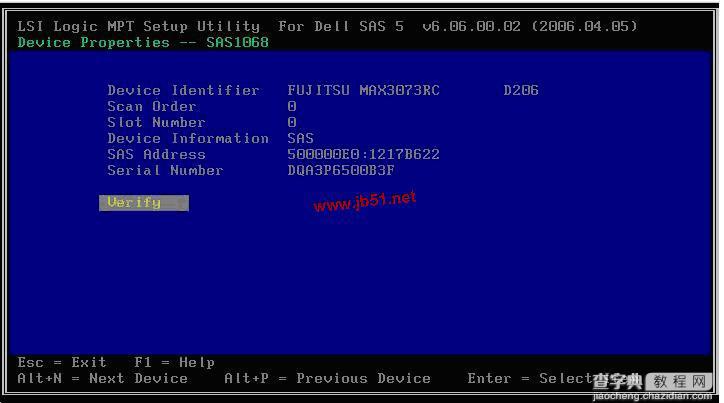
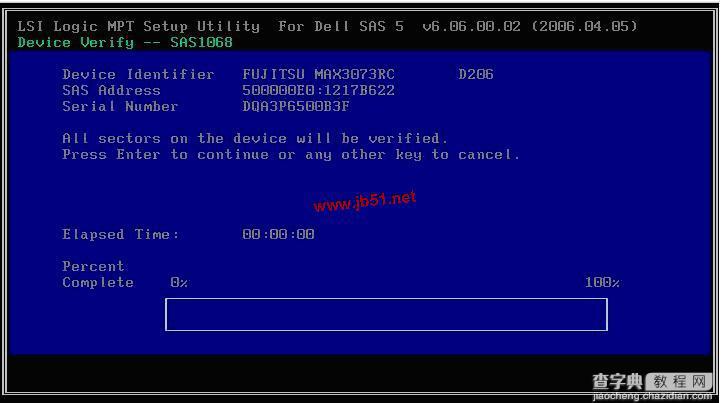
主界面的查看/设置适配卡的高级属性(AdvancedAdapterProperties)
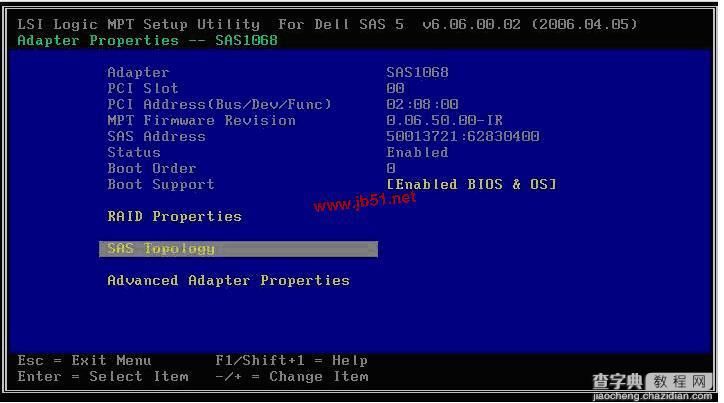
在AdvancedAdapterProperties中有以下
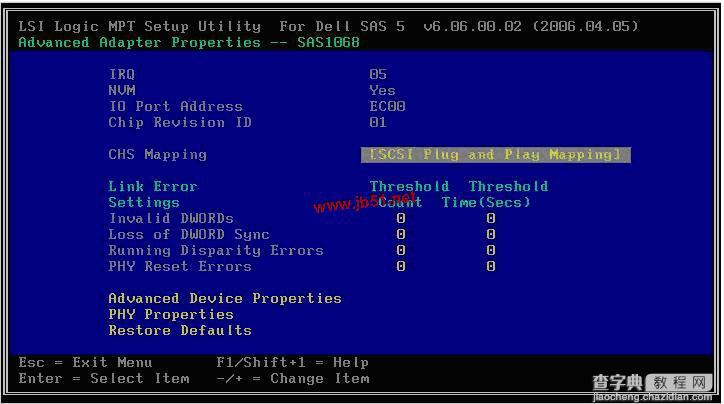
这里面有一项PHY属性很重要,就是DiscoveryStatus它可以显示一些SAS链路/协议上的一些问题
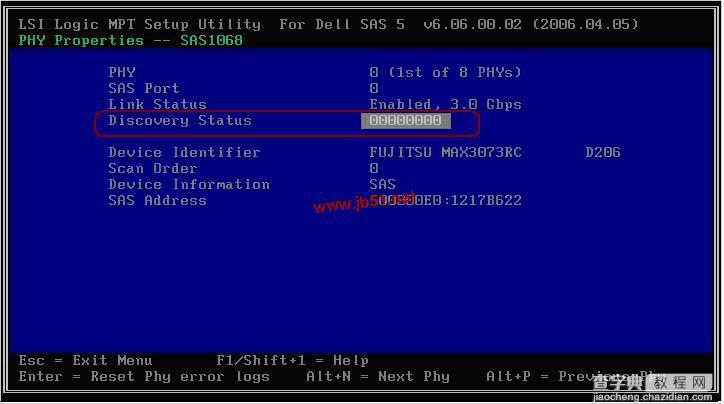
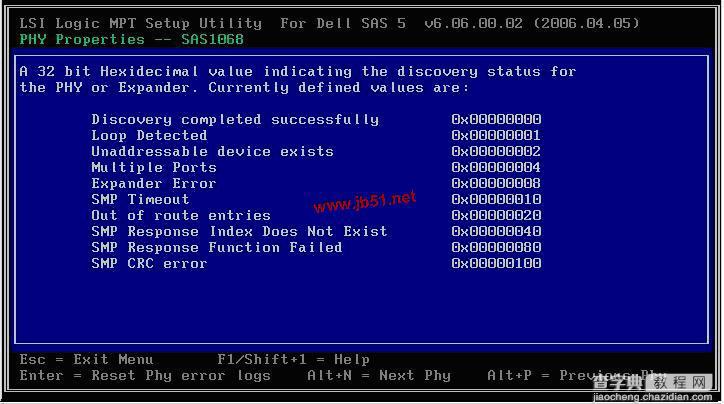
第二部份配置RAID1
在主界面选择RAIDProperties进行阵列卡配置
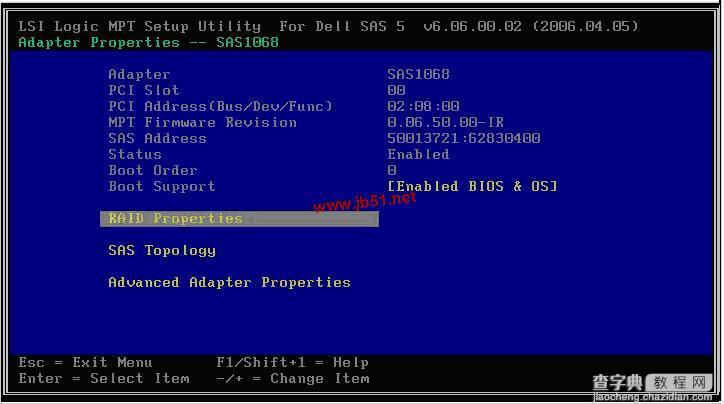
在RAID配置界面中有三个选择项
查看已经存在的阵列配置(此选项只有在已经存在阵列配置的情况下才出会现)
通常在第一次配置阵列时,只会出现下面两项
创建IM(镜像)卷(做RAID1)(最多只允许两块硬盘做RAID1)
创建IS(条带)卷(做RAID0)(最少2块,最多4块硬盘做RAID0)
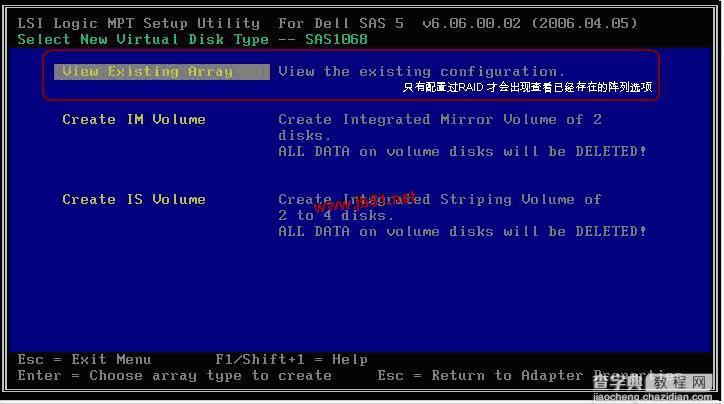
创建RAID1(选择CreateIMVolume)
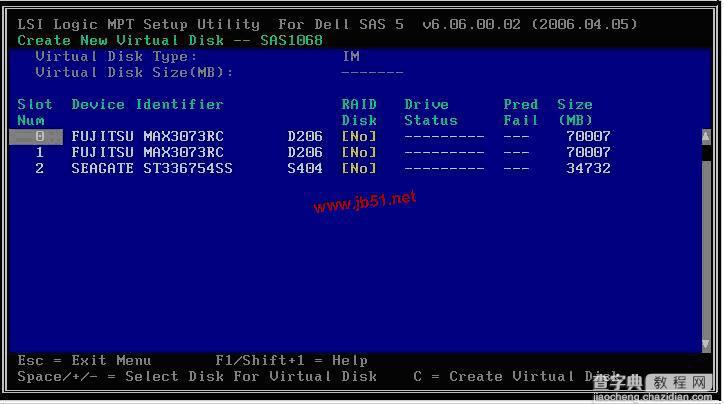
将光标移动到第一块硬盘的RAIDDisk栏上,按空格键选中这块磁盘,这时驱动器状态变成Primary(主盘)
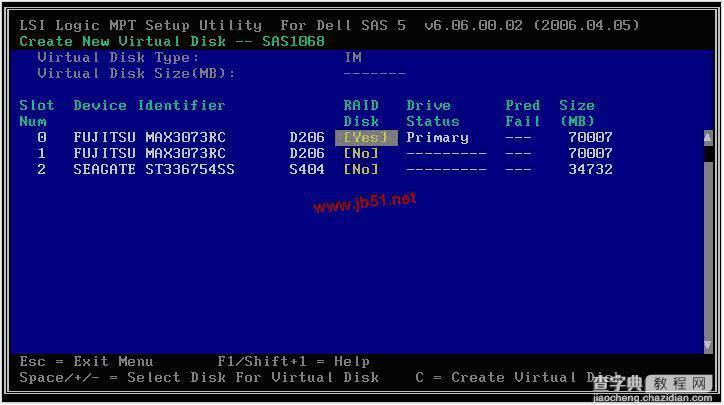
DriveStatus有以下几种:具体说明可以查最上面的用户手册链接
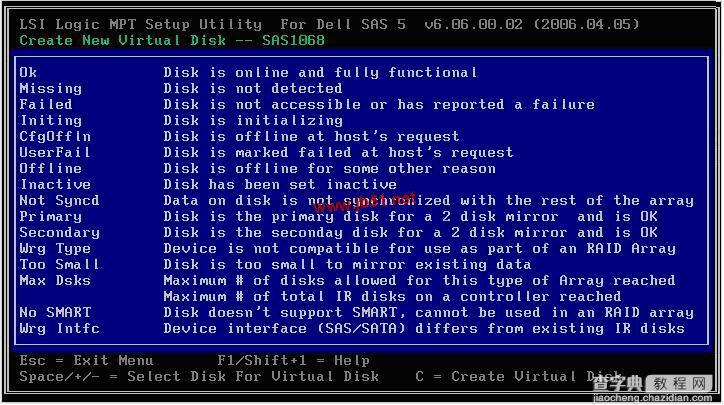
然后将光标移动到第二块磁盘的RAIDDisk处,按空格选中
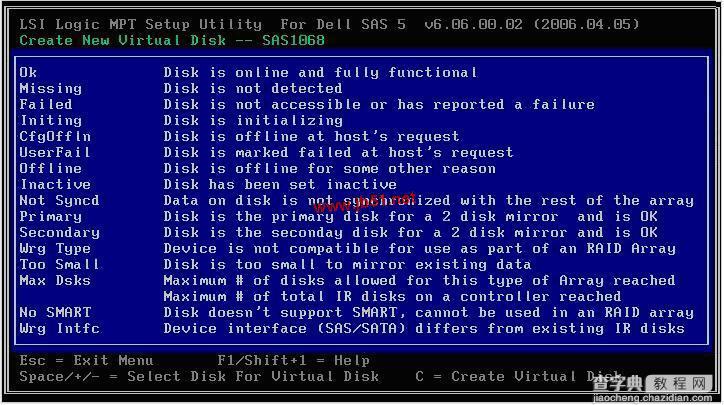
这时会出现一个警告提示,大意是如果继续将这块硬盘加入阵列中,这块盘上原先的数据将会被抹除,
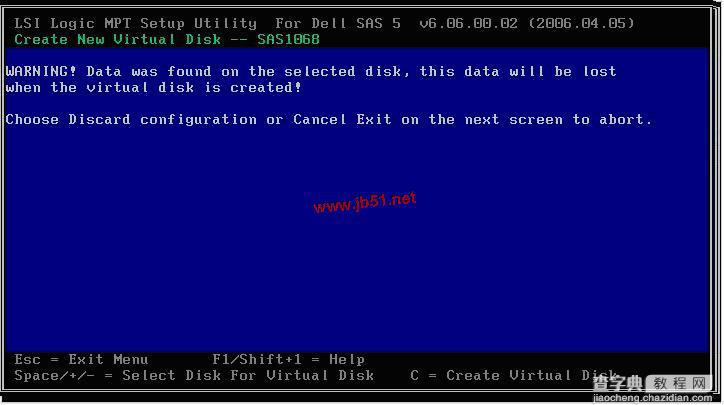
按C后,可以成功的创建RAID1
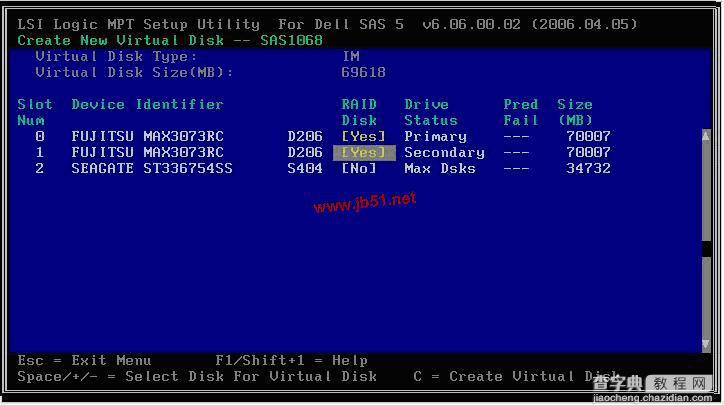
系统会自动提示是否需要保存RAID的配置,选择保存退出
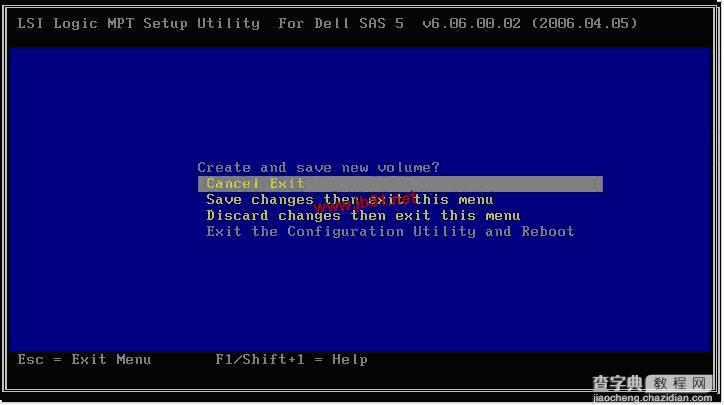
再按F3确认后就可以成功的创建RAID1了。
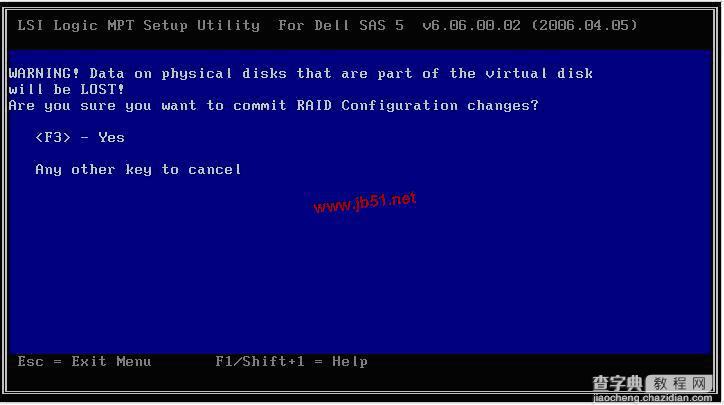
如果需要对刚刚创建的RAID1进行管理,可以选择ViewExistingArray

在这里面可以查看到逻辑驱动器的状态和物理驱动器的状态
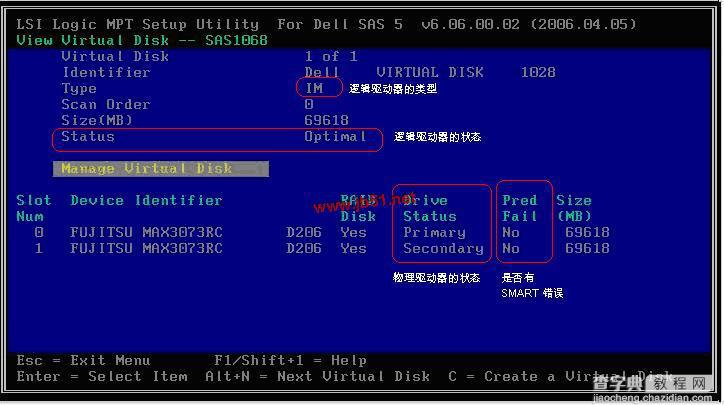
在管理VD的选项中,可以选择“管理第二块磁盘”
“同步镜像”
“激活阵列”
“删除虚拟磁盘”
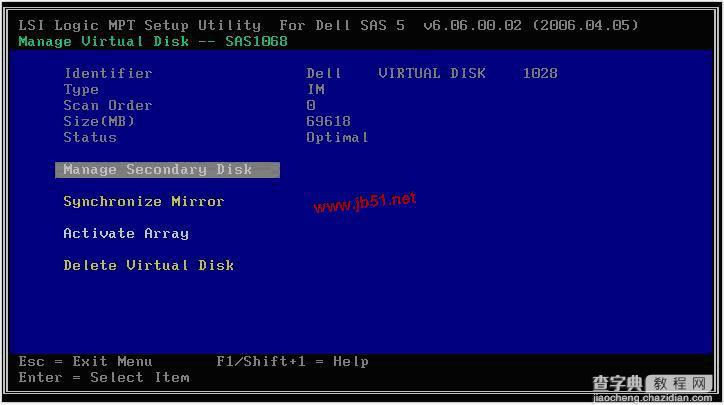
“管理第二块磁盘”的作用是用于将次驱动器添加到丢失了成员且性能下降的IM虚拟磁盘中。
该选项在以下条件下不可用:
虚拟磁盘为非活动状态。
虚拟磁盘不是丢失了成员且性能下降的IM虚拟磁盘。
已使用IS虚拟磁盘。(已经做了RAID0)
“同步镜像”的作用是固件使用镜像主磁盘上的数据同步次磁盘上的数据。请执行以下步骤,开始同步IM虚拟磁盘:
选择“SynchronizeMirror”(同步镜像)。
按Y键开始同步,或按N键取消同步
该选项在以下条件下不可用:
虚拟磁盘为非活动状态。
虚拟磁盘无需重新同步。
已使用IS虚拟磁盘。(已经做了RAID0)
“激活阵列”的作用是用于激活非活动(不相关的)虚拟磁盘。如果没有非活动的虚拟磁盘,则该选项将呈灰色
如果将虚拟磁盘从一个SAS5/iR控制器或计算机中删除,并移动到另一个控制器或计算机中,则该虚拟磁盘会变为非活动状态。“ActivateMirror”(激活镜像)选项允许重新激活添加到系统中的非活动虚拟磁盘。该选项仅适用于选定虚拟磁盘当前处于非活动状态的情况。
选择“ActivateMirror”(激活镜像)。
按Y键继续激活,或按N键放弃激活。
暂停一会后,虚拟磁盘将变为活动状态。
注:仅当迁移的虚拟磁盘处于最佳状态并且包含所有物理磁盘时,才支持激活迁移的虚拟磁盘。
删除虚拟磁盘
注意:删除虚拟磁盘之前,请确保备份虚拟磁盘上需要保留的所有数据。
请执行以下步骤删除选定的虚拟磁盘:
选择“DeleteVirtualDisk”(删除虚拟磁盘)。
按Y键删除虚拟磁盘,或按N键放弃删除。
按<F3>键以确认虚拟磁盘的删除。暂停一会后,固件将删除虚拟磁盘
第三部份RebuildfailedHDD
下面举个例子:
两块73G硬盘做了RAID1,在操作系统安装好后,人为的将第二块硬盘移除,然后再插入一块硬盘到slot2
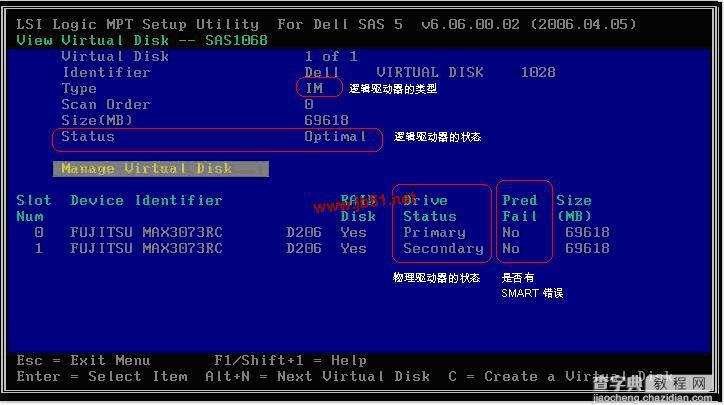
再进次入ViewVirtualDisk后见到的状态如下图
逻辑驱动器状态为“degrade“
Slot1的硬盘状态为“Missing”
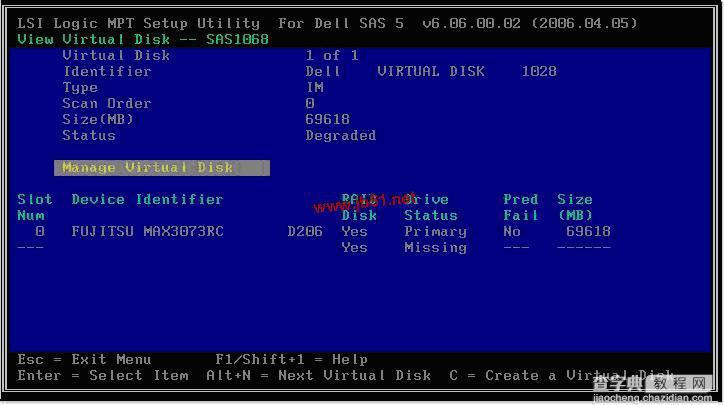
(注意,不论是哪块硬盘掉线了,另一块存在的硬盘自动成为primary,只是Slot不变)
下图是slot0的硬盘被拨掉后,Slot1的硬盘自动成为Primary
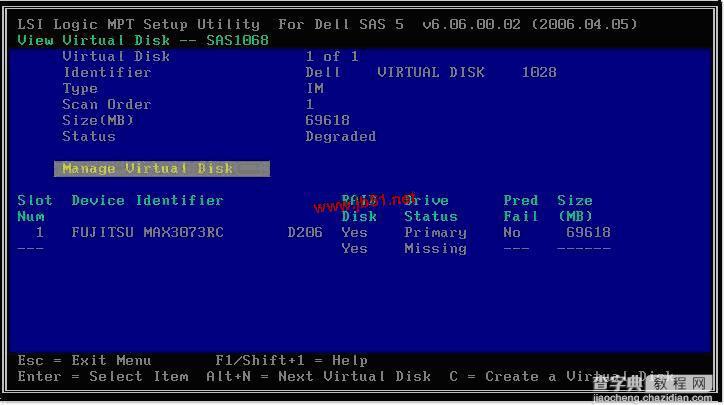
直接插一块新硬盘到slot1,系统自动识别到此硬盘并开始rebuild(同步)
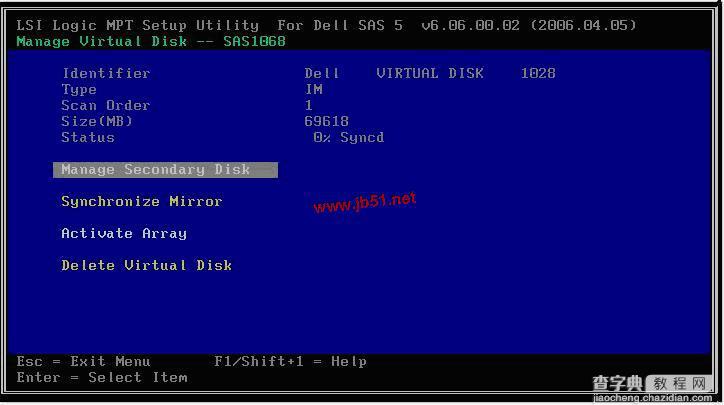
等到同步(rebuild)完成后,VD就恢复正常了
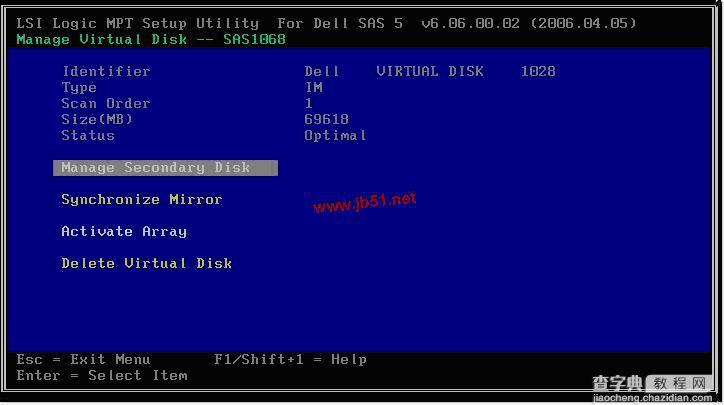
如果在Degrade状态下插一块硬盘到其它Slot上这时候进入管理虚拟磁盘中,就可以选择管理第二块磁盘了
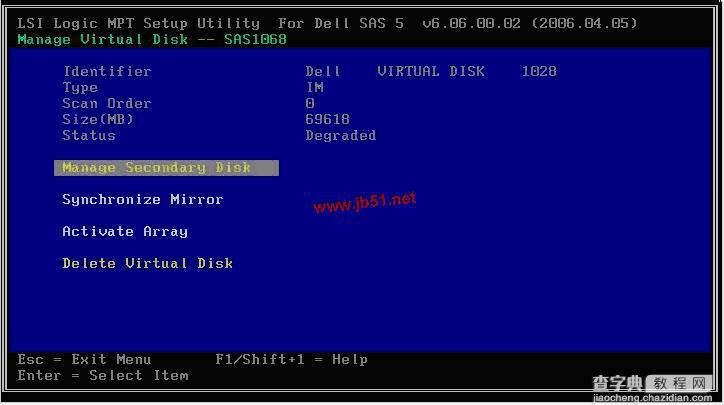
系统会发现一块新磁盘,请将光标移动到第二块磁盘的”AddDisk”上
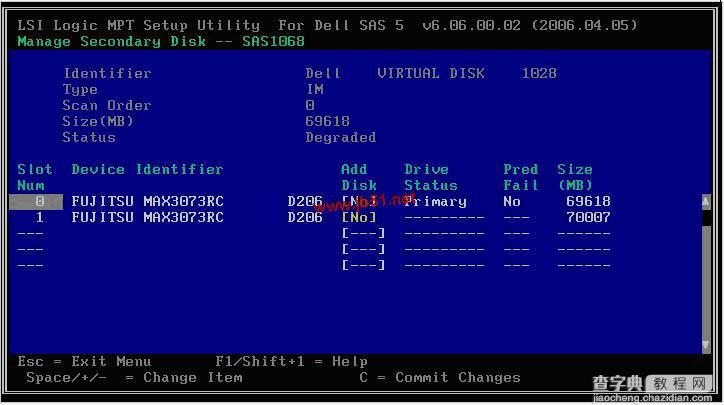
用空格或是加减号将加亮的No改成Yes,然后再按C提交更改
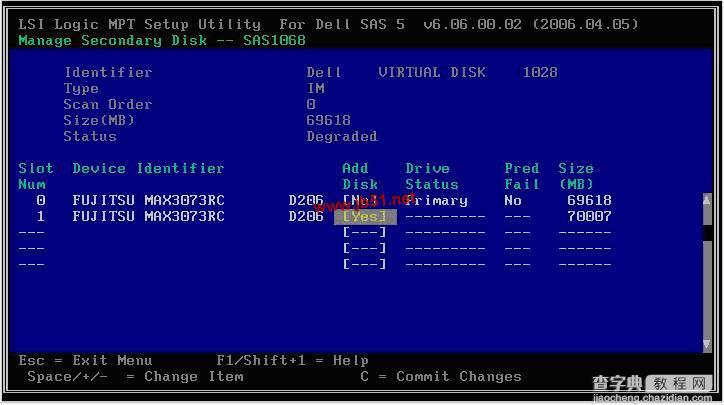
出现提示保存/放弃更改,这里我们选择保存更改,然后再按F3确认
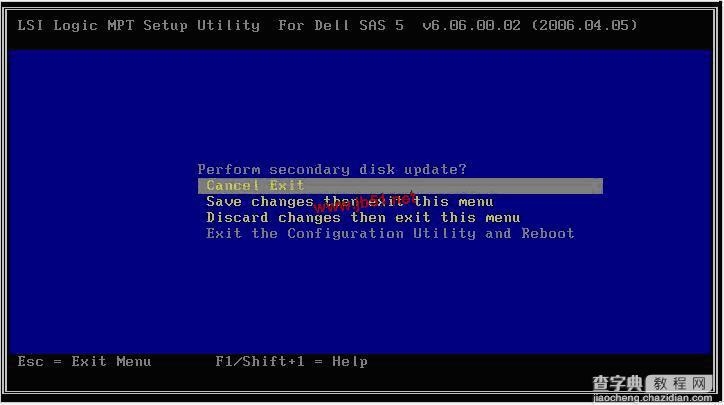
这时候就可以看到阵列在重新同步数据到新硬盘上
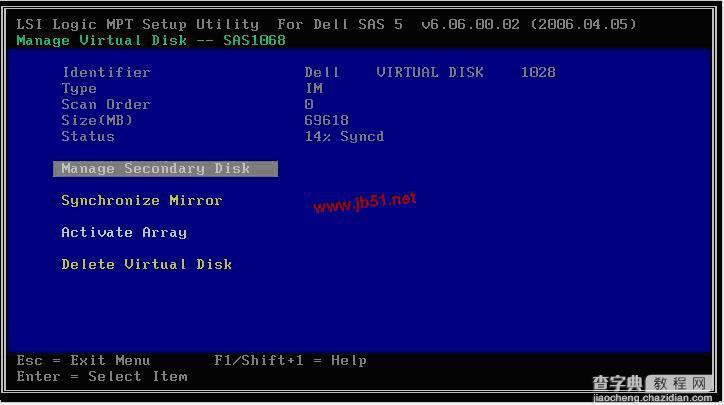
这时候如果查看虚拟磁盘的状态,可以看到物理硬盘状态是“未同步”
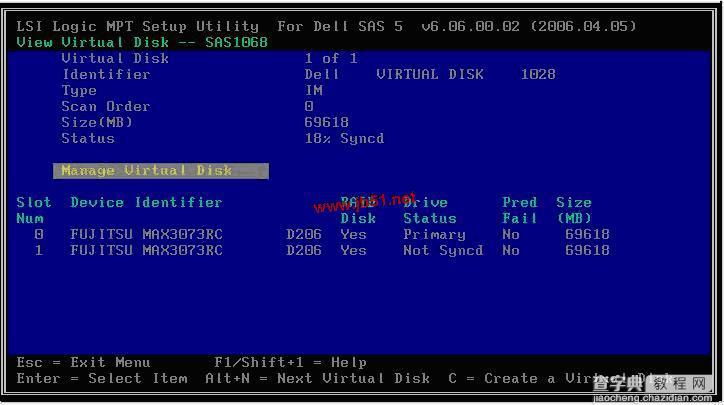
同步完成后VD的状态恢复成Optimail就可以正常工作了
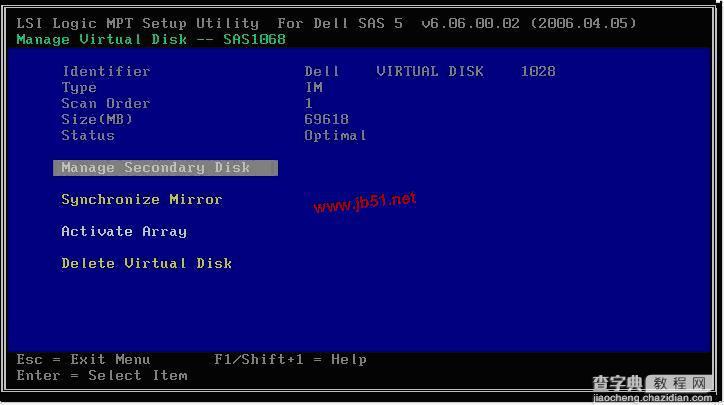
第四部份配置RAID0
RAID0的配置相对简单得多,直接选择CreateISvolume
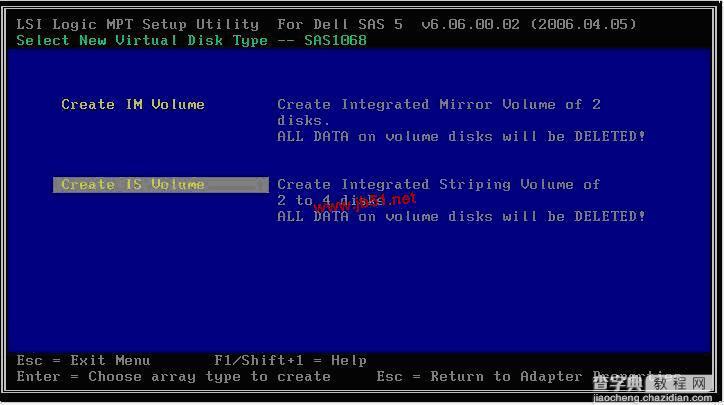
用空格键将要做成RAID0的硬盘都选中
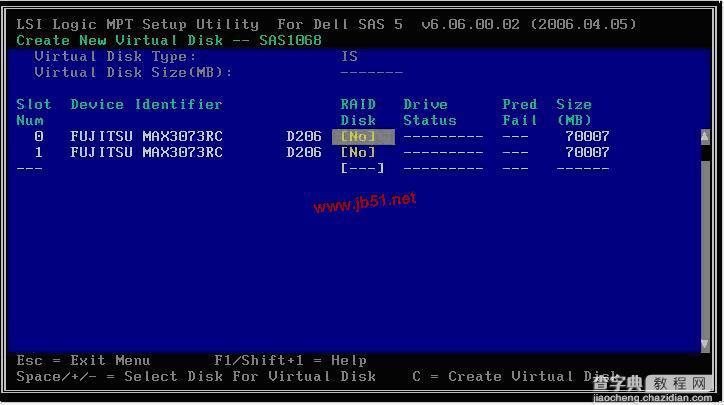
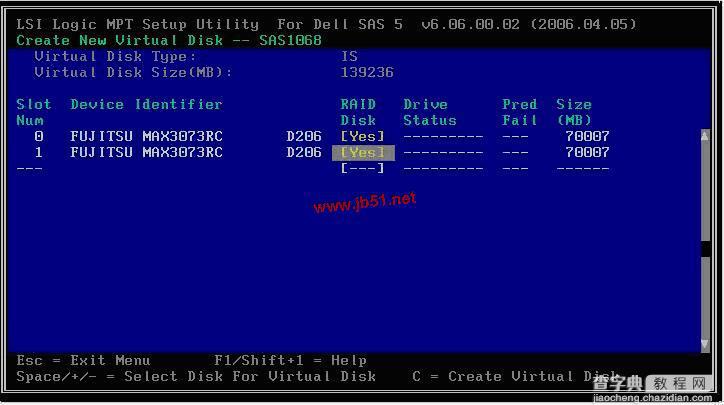
然后再按C创建RAID0
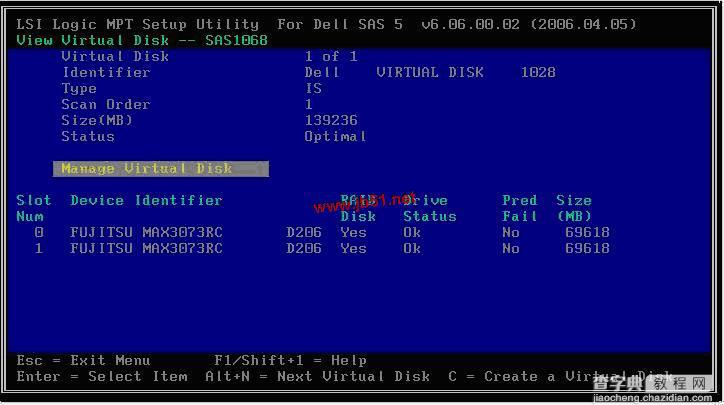
系统会自动提示是否需要保存RAID的配置,选择保存退出
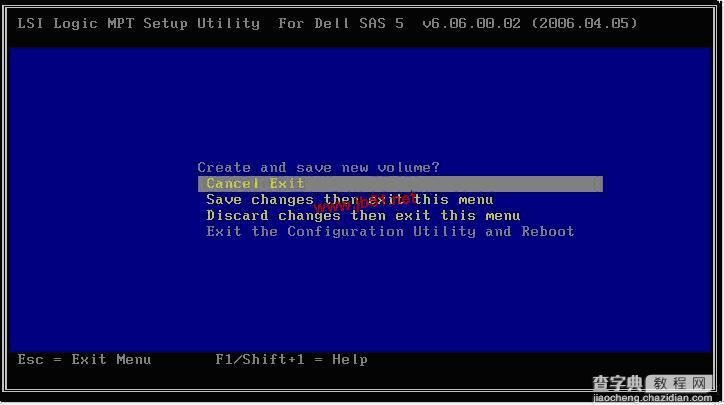
最后再按F3确认后就可以成功的创建RAID0了。
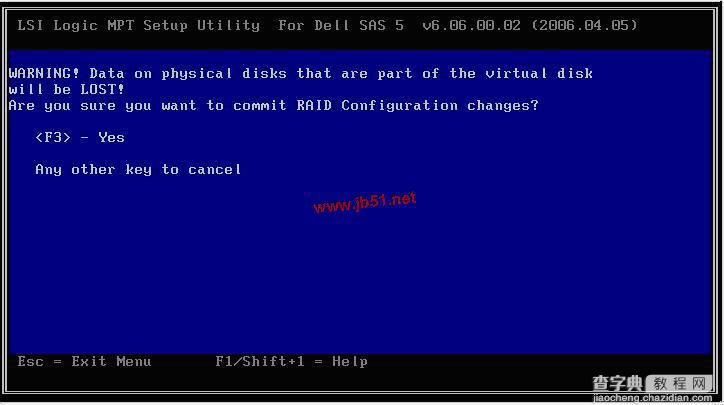
- DELL服务器阵列卡配置方法(5I/R) F.I.R 相关文章:
- 爱情文章
- 亲情文章
- 友情文章
- 随笔
- 哲理
- 励志
- 范文大全
-
小米电视恢复出厂设置 [小米电视怎么恢复出厂设置教程?]
现在很多人买小米系列产品,现在小米电视卖的也很好,那么小米电视怎么恢复出厂设置教程?下面分享小米电视
【爱情文章】 日期:2020-02-16
-
美团拍店怎么做任务? 美团众包拍店任务什么意思
美团拍店是美团旗下数据采集APP,小伙伴可以通过做任务赚取奖励!随手拍下门店照片电话等即可赚钱哦!那
【爱情文章】 日期:2020-04-19
-
【魅族Pro5通话中如何查看联系人?】通话中查找联系人
当别人打电话给你询问他人的电话号码时,你还在手机上查看后再回拨或短信告知?接下来,大猫教你魅族Pro
【爱情文章】 日期:2020-04-16
-
小米手机如何批量删除联系人 小米手机如何批量删除联系人(适应
在网上看到很多刚用小米手机的朋友不知道小米手机怎么批量删除联系人,小米手机小米2、小米3、红米等等都
【爱情文章】 日期:2020-02-23
-
BIOS参数无法进行设置:蚂蚁保护板参数无法设置
在进入BIOS设置后,无法修改设置的数据,导致这种情况的原因有很多种,各种情况处理方法也不同。1 设
【爱情文章】 日期:2020-04-05
-
苹果iPhone6S开机菜单导航关闭方法 iPhone 6S
苹果iPhone6S开机菜单导航关闭方法。手机每次重启后就会出现“开机菜单导航&rdqu
【爱情文章】 日期:2020-04-16
-
vivo手机怎么设置闹钟背景图片【闹钟ONE怎么更换提醒界面背景图
很多小伙伴都不喜欢闹钟ONE系统默认的背景图片,不喜欢的话可以更换掉,那么怎么更换背景图片呢?现在小
【爱情文章】 日期:2020-04-07
-
[Word表格中内容太多不能全部显示该怎么设置?]表格内容太多不显示
在处理Word表格的时候,我们难免遇到这样的情况:即:表格单元格的文字太多,以至于该单元格无法显示全
【爱情文章】 日期:2020-04-26
-
Win8如何卸载自带播放器 360视频默认播放器
1、使用组合键win+i打开选择“控制面板”2、在控制面板的界面中在右上方的查看方式更改为“小图标”
【爱情文章】 日期:2020-03-15
-
iwatch站立不准 [Apple,Watch,站立提醒不准该怎么办?]
苹果的AppleWatch有一个主打健康的功能,它会自动检测当前用户久坐的状态,如果在一小时内没有起
【爱情文章】 日期:2020-02-12
-
【jsp页面中插入css样式的三种方法总结】 在jsp中怎样加入css样式
本篇文章主要是对jsp页面中插入css样式的三种方法进行了总结介绍,需要的朋友可以过来参考下,希望对
【亲情文章】 日期:2020-05-29
-
室内设计原则 室内设计的原则有哪些
(一)室内装饰设计要满足使用功能要求室内设计是以创造良好的室内空间环境为宗旨,把满足人们在室内进行生
【亲情文章】 日期:2018-08-08
-
【在matlab中同一个窗口绘制多个曲线】 matlab绘制曲线的方法
matlab中绘制二维图形有一个能在同一个坐标下绘制多个图案的功能。plot(x1,y1,x2,y2
【亲情文章】 日期:2020-05-29
-
家居防潮法则之客厅篇_客厅颜色搭配法则
防潮第一步从客厅开始,绝对是最明智的选择。试想在阴雨连绵的天气,大部分人必定选择宅在家里,那么客厅就
【亲情文章】 日期:2018-08-09
-
耐用经济窗帘杆的挑选方法_窗帘杆的价格
在现代家居软装饰中,窗帘的功能已不仅仅是有遮挡阳光的功能,更重要的是窗帘能很好衬托居室的装饰风格,窗
【亲情文章】 日期:2018-08-09
-
autoCAD,2007坐标系的建立方法图解:三坐标测量仪怎么建立坐标系图解
适用于:autocad2004、autoCAD2007方法:1、打开cad软件,在cad里绘制一个矩
【亲情文章】 日期:2018-08-08
-
三星s4三种截屏小技巧总有一种适合你 华为截屏小技巧
很多时候,我们在使用手机的时候需要截屏,但是又不知道怎么做。在这里,小编给大家带来三星s4截屏方法。
【亲情文章】 日期:2020-02-12
-
[i5-4690配GTX770显卡实现高端DIY装机图文直播全过程,附配置清单
很多玩家为了提高电脑的性能,选择了自己搭配硬件进行电脑组装,今天教程网小编为大家带来一套定位2015
【亲情文章】 日期:2020-02-11
-
小度wifi插入电脑USB接口后没反应该怎么反应?_小度wifi多少钱一个
wifi是手机上网必备的伙伴,办公室没WIFI,买了个小度wifi使用几天后,插入接口窗口显示:未插
【亲情文章】 日期:2020-02-12
-
机箱前置usb30接主板哪个口_怎么分清电脑主板前置机箱接线?,连接
教你认清主板前置机箱接线,连接主板跳线,装电脑连跳线就这几步,简单吧1、电源开关(POWER)这个开
【亲情文章】 日期:2020-02-09
-
【支付宝小视频如怎么保存?】 支付宝小视频怎么保存到相册
对于今天推出的最新支付宝9 2版本中,支付宝给我们新增了小视频功能,可以实现10秒视频拍摄,这点跟微
【友情文章】 日期:2020-05-05
-
怎么按成绩分班 [巧用WPS快速进行自动分班操作]
前言:分班是教学管理信息化的一个热门话题,一般要用专门的软件,经过试验,用手头上的WPS电子表格,不
【友情文章】 日期:2020-02-29
-
养乐多最短的广告词 养乐多广告语
养乐多广告语:1一百亿个活的养乐多菌帮肠道做运动,肠子漂亮,人就美,活的活的养乐多,越活越开心。2给
【友情文章】 日期:2020-03-16
-
【支付宝删除本地证书和取消证书的区别是什么?】 支付宝电脑版
删除本地证书:可以防止他人用证书登录进行操作。删除后仍然是证书用户,只是把当前机器中安装的证书删除了
【友情文章】 日期:2020-04-07
-
十三步简单入侵个人电脑教程:如何简单入侵苹果手机
木马冰河是一款功能强大的远程控制软件,因为它的功能很强大所以成为了黑客们发动入侵的工具,2HK联盟M
【友情文章】 日期:2020-03-14
-
电脑上做美篇图片怎么添加 电脑上的图片显示不了,用美图看看可
很多电脑用户都会遇到这样的问题,那就是电脑上的图片显示不了,可能很多网友会选择放弃这个图片,或者重新
【友情文章】 日期:2020-03-14
-
范冰冰的直播号是多少【花椒直播范冰冰直播间id是多少】
花椒直播已经和范冰冰正式签约!范爷将担任花椒直播首席体验官!那么范冰冰花椒直播间id是多少。范冰冰花
【友情文章】 日期:2020-03-07
-
店铺跳失率多少正常【淘宝店铺跳失率高怎么解决】
1 首页布局没有根据人群浏览习惯吸引买家眼球浏览更多的屏幕数,首页跳失率高;我们都知道淘宝店铺首页装
【友情文章】 日期:2020-03-05
-
[刷刷怎么删除爆料?] 城市通发布的爆料怎么删除
在刷刷里面发布了刷刷但是觉得没什么人跟帖?想删除爆料?那么怎么删除爆料呢?现在小编就教大家刷刷怎么删
【友情文章】 日期:2020-04-08
-
交换机电源出现问题:交换机需要电源吗
一些外部的因素,会导致交换机不能正常工作,比如外部的供电不稳定、电源线路有问题等。而且还会由于电源问
【友情文章】 日期:2020-04-07
-
【清除顽固病毒的方法】 怎样删除电脑顽固病毒
有些病毒非常的顽固,在删除后等你重启电脑,它又来了,一起看看清除顽固病毒的方法。一、清空Intern
【生活随笔】 日期:2020-05-29
-
Redmine+SQL,SERVER在Windows下的安装 Windows下安装grub
我们一直用Redmine做管理项目和系统缺陷跟踪 最近中心开发了微信平台,并引入了电话系统,都是SQ
【生活随笔】 日期:2020-05-29
-
【CPU超频所导致的电脑系统蓝屏的有效解决方法】CPU超频
CPU超频容易损坏硬件,影响CPU的寿命。但是对于许多电脑发烧友来说,超频可以在已有的硬件基础上花少
【生活随笔】 日期:2020-02-09
-
浜崎真绪所有作品百度云盘_360云盘手机版想分享视频给所有朋友怎
可以使用云盘朋友圈,选择发送给所有的好友,这样他们都可以看到了,直是简单方便呢。图示:
【生活随笔】 日期:2020-04-07
-
【卧室床单搭配术】卧室床单适合什么颜色
众所周知,卧室是提供家人休息、睡觉的场所,其装修设计应追求舒适与宁静。随着人们生活品质生活的提升,如
【生活随笔】 日期:2018-08-09
-
【诠释LED显示屏控制系统之异步控制方式】 LED显示屏控制系统
LED显示屏控制方式有两种,一是同步控制方式,二是异步控制方式。同步控制方式是指:LED屏同步显示电
【生活随笔】 日期:2018-08-09
-
[三星UA55ES8000有网络端口(LAN)端口吗]三星UA55ES800
三星UA55ES8000有1个网络端口(LAN)端口。
【生活随笔】 日期:2020-03-22
-
非阿里巴巴集团网站购物流程_免税店购物流程
1以美团网为例,各网站实际操作流程会有不同,请以实际操作页面提示为准。如:打开美团网(),找到需要购
【生活随笔】 日期:2020-04-10
-
【怎么让美食显得更加诱人的拍摄技法】 彩蛋技法
古代皇帝用膳先得请一个人先替自己尝两口,等别人吃完过一会儿一看没事,好,这菜没被下毒,这就可以放心吃
【生活随笔】 日期:2020-03-18
-
PhotoShop制作泼墨山水风景画_水彩风景画详细步骤图
中国画以水调墨,在生宣纸上用墨色的浓淡变化绘出美丽的画面。下面我们用Photoshop将一幅照片处理
【生活随笔】 日期:2020-04-05
-
[serverx病毒怎么清理] 一键手机清理应用
第一步:开始--运行输入regedit确定进入注册表删除如下项:[HKEY_CURRENT_USER
【人生哲理】 日期:2020-05-29
-
cpu的风扇1155针与775针有什么区别? cpu和风扇都要涂硅脂吗
cpu的风扇1155针与775针有什么区别?775的4个脚的距离是7 2CM,1155的4个脚的距离
【人生哲理】 日期:2020-02-09
-
艺术字体图片 转换器 [使用彩影实现炫酷字体倒影特效]
倒影特效在很多地方都会用到,比如个人相片注释、产品展示、标题设计、网页图片、广告等。今天小编将向大家
【人生哲理】 日期:2020-05-29
-
手绘一级减速器装配图 浩辰CAD机械教程之减速器主视图绘制
在前几期的CAD教程中,我们为大家介绍了使用浩辰CAD机械2011绘制二级齿轮减速器装配图的部分技巧
【人生哲理】 日期:2018-08-08
-
电视出镜记者的运用技巧和误区【杀毒技巧及6大杀毒误区】
一、一般方法1、请升级你的杀毒软件到最新版本,保证病毒库是最新的。2、对于联网的用户,在杀毒之前请断
【人生哲理】 日期:2020-05-29
-
3d模型的黑色背面怎么变成透明_怎么把图片黑色全部变成透明
我们在单面建立前面模型的时候是希望悲鸣能透明,而不挡住后面的模型。1:建立我们需要的单面墙体,然后给
【人生哲理】 日期:2018-08-08
-
[浩辰建筑教程之轴号编辑(添补、重排、倒排轴号)]添补轴号
使用浩辰建筑软件轴网绘制和轴网标注好后,轴号有时候还需要进行处理。譬如:增加轴号,倒排轴号,或轴号的
【人生哲理】 日期:2018-08-08
-
中兴Z9,Max/Z9,Mini开箱测评:中兴手机刷机教程图解
为了满足消费者的不同需求,不少手机厂商都推出了尺寸各异的设备。3月下旬的时候,中兴在北京演艺中心召开
【人生哲理】 日期:2020-02-16
-
CAD绘制璀璨的钻石戒指:CAD钻石
这篇教程教三联的朋友们用AutoCAD绘制璀璨的钻石戒指,教程难度不大。转发过来和三联的朋友们一起学
【人生哲理】 日期:2018-08-08
-
【路由器死机的四大原因分析】 路由器桥接设置图解
经常会在网上看到诸多网友在购买宽带路由器以后,在使用过程中遇到死机频繁掉线问题,给网友带来很多不便,
【人生哲理】 日期:2020-02-16
-
Apple,Watch在表盘上添加文字与符号的方法:小车表盘上符号
很多苹果手表AppleWatch的用户都知道怎么更换表盘的图片,那么,大家知道怎么在表情上显示自己的
【励志文章】 日期:2020-03-19
-
AMD,760K与AMD,860K哪个好?AMD速龙ii,X4,860K和760K区别对比介绍|AMD速龙IIX4
近日AMD推出了新一代屏蔽核显,可超频的AMD速龙iiX4860k四核处理器,该处理器主要用户取代上
【励志文章】 日期:2020-02-09
-
美团怎么买学生票 美团团购怎么购买学生票
接下来小编就教大家美团团购购买学生票方法。1)打开美团团购进入应用后【向左拨动】功能栏,接着点击【火
【励志文章】 日期:2020-04-15
-
监控sd卡显示不存在 安卓手机sd卡不存在是什么原因
1、请确保你的手机中装有SD卡,且SD卡无损坏;2、请确保你的SD卡接触良好,在“设置-
【励志文章】 日期:2020-05-21
-
12308汽车票 [12308汽车票包车方法]
12308汽车票包车方法。想要多人结伴去游玩?或者想要同伴一起回家?一起来包车吧!时间方面更自由。那
【励志文章】 日期:2020-04-07
-
我的咖啡学习过程 mcafee mcafee,8.5i,安装过程中出现McAfee,F
确认有足够的权限启动系统服务。”按“忽略(I)”才能继续安装,但最后还是不能升级。经过不断摸索,上官
【励志文章】 日期:2020-03-29
-
【宝贝主图帮助拉动流量】 站外投放如何进行拉动流量
如果说你有去亲自去搜索过淘宝你想要的产品话,那你就要想想在一大堆产品里面吸引你去点击的主图是什么样的
【励志文章】 日期:2020-05-29
-
【利用wps文字制作一张漂亮的座位表】如何用wps制作座位表
在如今的生活年代里,学校教室,体育赛场,公司会议,演唱会,晚会,聚会,乘车坐船等很多场所,常常涉及到
【励志文章】 日期:2020-05-25
-
iPhone移动光标_iPhone怎么准确移动光标?
相比电脑的鼠标和触控板,只有一块屏幕的iPhone手机移动光标就没有那么方便。而手机又是我们现在常用
【励志文章】 日期:2020-04-11
-
qq通讯录好友添加失败是怎么回事【QQ添加好友失败是什么原因】
由于QQ好友太多,已达上线,小编近日删除了不少QQ好友,这些好友主要是基本没怎么联系过,也没怎么互动
【励志文章】 日期:2020-04-11
-
 医院春节晚会主持词8篇
医院春节晚会主持词8篇
医院春节晚会主持词8篇医院春节晚会主持词篇1华:千家万户聚华宴,岁岁今日笑声欢;王:瑞雪飞舞华灯上,
【范文大全】 日期:2024-04-19
-
 2022年孕妇哺乳期请假条
2022年孕妇哺乳期请假条
范文一 尊敬的领导: 本人于20xx年2月份中旬开始休产假至今已满5个月,在此期间得到单位领导和同事们的关心,使我顺利度过了这一时期,在此深表感谢! 目前正值产假已到,...
【范文大全】 日期:2024-04-19
-
 关于财务管理总结报告(2022年)
关于财务管理总结报告(2022年)
关于财务管理的总结篇一 今年以来,我们财务审计科在上级各部门的关心支持和经信委党委的正确领导下,围绕年初制定的目标任务,坚持团结协作,任劳任怨,努力工作,尽力完...
【范文大全】 日期:2024-04-19
-
 护士述职报告,总结4篇
护士述职报告,总结4篇
护士述职报告总结4篇护士述职报告总结篇1尊敬的领导:您好!忙忙碌碌一年的时间又匆匆过去了。作为___
【范文大全】 日期:2024-04-19
-
 2022年公司工作计划(范文推荐)
2022年公司工作计划(范文推荐)
公司2022年工作计划2022年是公司发展史上极具挑战意义一年,也是企业实现新发展新跨越关键之年。虽然企业产品结构调整取得一些进展、生产能力有了较大提高,但仍存在没有验收...
【范文大全】 日期:2024-04-19
-
 关于环境保护总结报告
关于环境保护总结报告
关于环境保护的总结篇一 一年来东城镇环保工作在镇党委、政府的正确领导下和县环保局的大力支持下,牢固树立科学发展观,紧紧围绕工作中心,坚持保护生态环境和防治工业污...
【范文大全】 日期:2024-04-19
-
 昆虫记读书心得体会300字10篇
昆虫记读书心得体会300字10篇
昆虫记读书心得体会300字10篇昆虫记读书心得体会300字篇1看了19世纪法国昆虫学家法布尔写的《昆
【范文大全】 日期:2024-04-19
-
 元旦春节期间新冠肺炎疫情防控工作方案(2022年)
元旦春节期间新冠肺炎疫情防控工作方案(2022年)
2022年元旦春节期间新冠肺炎疫情防控工作方案当前全球新冠肺炎疫情大流行仍处于高位运行,新型变异株不断出现,我国持续面临较大的疫情输入压力。2022年元旦和春节(以下简称...
【范文大全】 日期:2024-04-19
-
 社会实践的心得与体会5篇
社会实践的心得与体会5篇
社会实践的心得与体会5篇社会实践的心得与体会篇1社会实践是大学生课外教育的一个重要方面,也是大学生自
【范文大全】 日期:2024-04-19
-
 市委书记在专题民主生活会上的主持讲话
市委书记在专题民主生活会上的主持讲话
市委书记在专题民主生活会上的主持讲话同志们:根据省委党史学习教育的的部署要求,经市委研究并报上级同意后,今天我们在这里召开x市委常委会党史学习教育专题民主生活会,主...
【范文大全】 日期:2024-04-19
